En esta guía, vamos a hablar sobre Steam Link. Te mostraré paso a paso cómo jugar a steam en tu telefono movil android, liberando tus títulos favoritos de la pantalla de tu PC para que puedas disfrutarlos en cualquier rincón de tu casa.
1. ¿Qué es Steam Link?
Steam Link es un software desarrollado por Valve que te permite jugar a los juegos de tu PC en otros dispositivos de tu casa. En esencia, funciona como un servicio de streaming para tu biblioteca de Steam.
Tu PC con Steam abierto es el «servidor» que ejecuta el juego. Steam Link, ya sea como una aplicación en tu Smart TV, móvil, tablet o en el dispositivo físico, actúa como el «cliente» que recibe la señal. El vídeo y el audio del juego se transmiten desde tu PC al otro dispositivo, mientras que las acciones que realizas con el mando o teclado/ratón se envían de vuelta a tu PC en tiempo real. Todo esto sucede a través de tu red local (o incluso por internet).
1.1 ¿Solo funciona para juegos de Steam?
No. Aunque está diseñado para la plataforma de Valve, puedes agregar casi cualquier juego o incluso aplicaciones de escritorio a tu biblioteca de Steam y ejecutarlas a través de Steam Link. Esto significa que, en teoría, podrías usarlo para ver películas o usar otras aplicaciones en tu televisor, por ejemplo.
1.2 ¿Qué necesito para jugar a todos mis juegos de Steam?
1. Un PC con Steam instalado y un juego que quieras transmitir.
2. Un segundo dispositivo (Smart TV, móvil, tablet, otro PC, etc.) con la aplicación de Steam Link instalada.
3. Una conexión de red, preferiblemente por cable Ethernet para un rendimiento óptimo, aunque también funciona con Wi-Fi (se recomienda 5GHz para una mejor experiencia).
4. Un mando de juegos compatible, un teclado y ratón, o los controles táctiles de tu dispositivo.
2. Descargar e instalar Steam Link en nuestro PC.
De forma oficial no podremos encontrar el programa de Steam Link para descargar, ya que es un programa que dejó de desarrollarse para dar paso a una aplicación oficial en PC. Sin embargo, se puede descargar la última versión oficial disponible para jugar desde nuestro PC a otros dispositivos como nuestra Steam Deck. Para ello, podréis descargar el programa desde el siguiente enlace:
Descomprimimos el archivo e instalamos Steam Link, lo que nos dejará una aplicación como la siguiente.
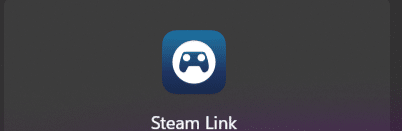
Descomprimimos el archivo e instalamos Steam Link, lo que nos dejará una aplicación con un ícono.
La abrimos y ahora vamos a vincular nuestra Steam Deck a nuestro PC para poder jugar desde el monitor de nuestro PC a nuestra Steam Deck. Para ello, dentro de Steam Link, le daremos al engranaje que está en la esquina superior derecha.

Le daremos a donde dice «Ordenador».
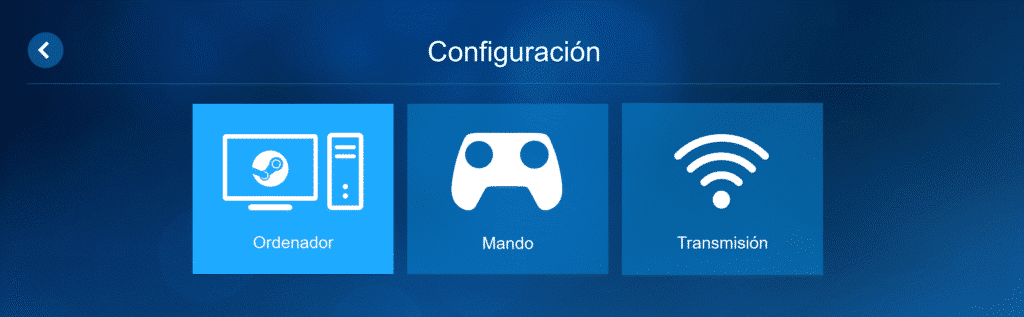
Después le daremos a «Otro ordenador» y nos saldrá un código que es el que tendremos que poner en nuestra Steam Deck.

Ahora en tu Steam Deck, sin cerrar la pestaña en tu PC donde se muestra el código, dirígete a los parámetros de la consola y busca el apartado «Remote Play».
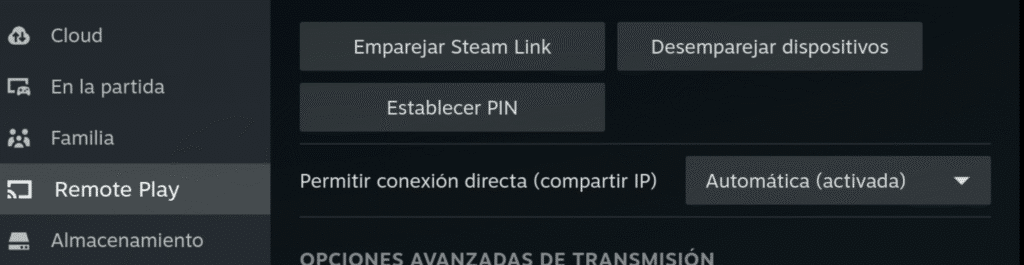
Dentro de «Remote Play» le daremos a «Emparejar Steam Link» y añadiremos el código que nos aparece en nuestro PC.
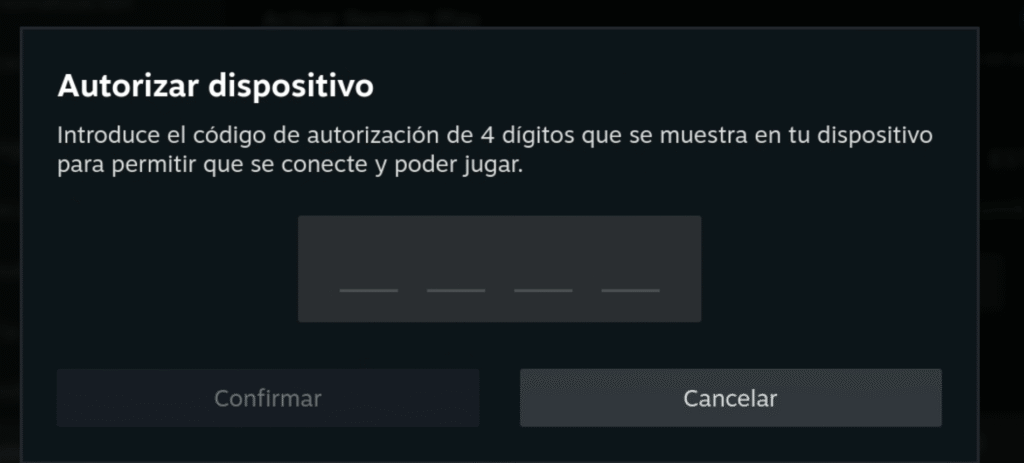
Y con esto, ya tendremos nuestra Steam Deck configurada para poder jugar en la pantalla de nuestro PC.
3. Como vincular nuestro PC o Steam Deck a nuestra TV o Móvil
Para vincular tu PC o Steam Deck a tu TV o móvil, es importante saber si el dispositivo tiene la aplicación Steam Link en sus tiendas. En el caso de Android, sí está disponible; en televisores, dependerá del sistema operativo.
En Android, descarga la aplicación Steam Link de la Play Store y, al iniciarla, detectará automáticamente tu Steam Deck.
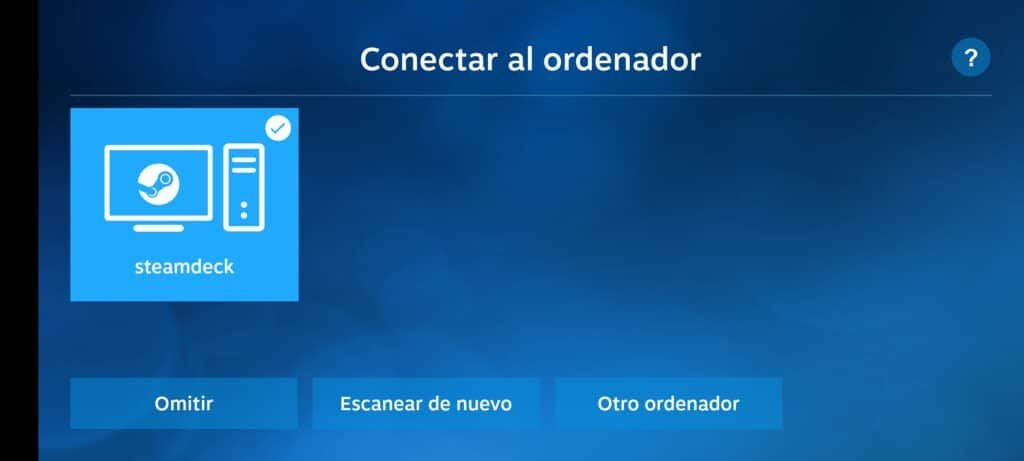
Daremos a «Steam Deck» y nos saldrá el código de nuevo; lo tendremos que añadir a nuestra Steam Deck tal como hicimos con el PC.
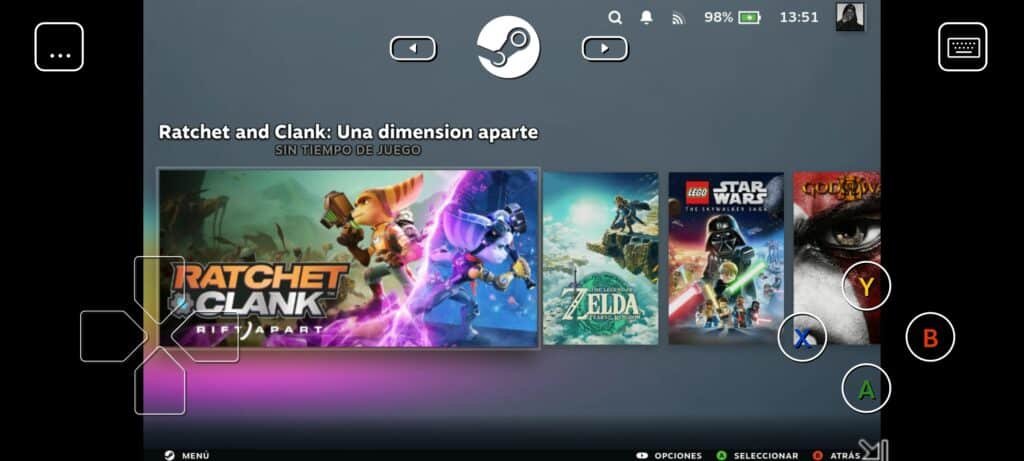
Ahora, para jugar con nuestro móvil a los juegos de Steam, pero vinculando a nuestro PC, tendremos que irnos a la aplicación de Steam Link de nuestro móvil, dar al engranaje en la esquina superior derecha, darle a ordenador y empezará a escanear y encontrará nuestro PC. Le damos y nos volverá a salir el código para vincular. Para introducir el código, deberemos irnos a nuestra aplicación de Steam en el PC, irnos a parámetros y al apartado de Remote Play.
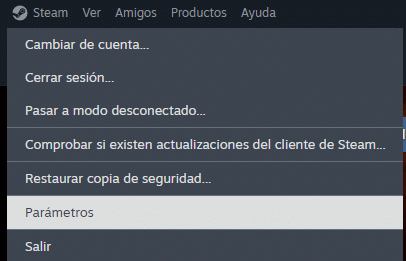
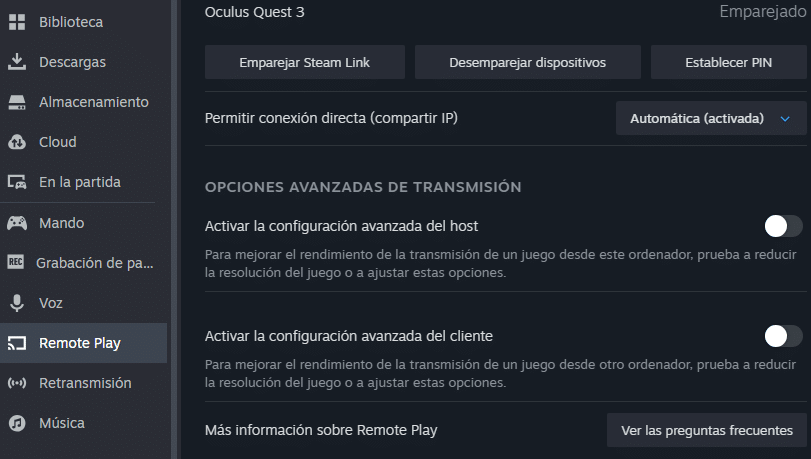
Le daremos a donde dice «Emparejar Steam Link» y añadiremos los números que aparecen en nuestro móvil, y ya tendremos nuestro PC vinculado a nuestro móvil.
Espero que esta guía te haya servido para liberar tus juegos del escritorio y llevar la diversión a donde quieras. Recuerda que la clave para una experiencia fluida con Steam Link es tener una buena conexión a la red. Si experimentas problemas, no te desesperes: a menudo, un simple reinicio del router o cambiar de Wi-Fi a cable Ethernet puede hacer maravillas.

